
Mundarija:
- Muallif John Day [email protected].
- Public 2024-01-30 13:24.
- Oxirgi o'zgartirilgan 2025-01-23 15:14.

Micro: bit uchun MU ko'rish sensori bo'yicha ko'rsatmalarni davom ettirishdan oldin, men buni Kitronik Zip Tile uchun ko'rsatmali qilishim kerak, chunki men uni ishlatmoqchiman.
Kitronik Zip Tile, men bundan buyon uni Zip deb atayman, bu 8x8 o'lchamli neopixel matritsa, uni micro: bit yordamida juda oson ishlatish mumkin. Siz bir vaqtning o'zida bir nechta Zip -ni qo'shishingiz mumkin, shunda siz 16x16 neopikselli matritsani olishingiz mumkin. Ular arzon emas, lekin neopixel matritsasi hech qachon arzon emas, shuning uchun men narxni juda yaxshi deb bilaman.
Buning uchun men uni qanday sozlash va dasturlashni ko'rib chiqaman. Men oddiy dasturlardan juda murakkab dasturlarga o'taman.
Ta'minotlar
1 x BBC Micro: bit
1 x Kitronik zip kafel
3,5 - 5,3 V quvvat manbai. Men faqat yoqish/o'chirish tugmachasi bo'lgan 3 x AA batareya ushlagichidan foydalanayapman
1 -qadam: Micro: bit va Zip -ni ulash

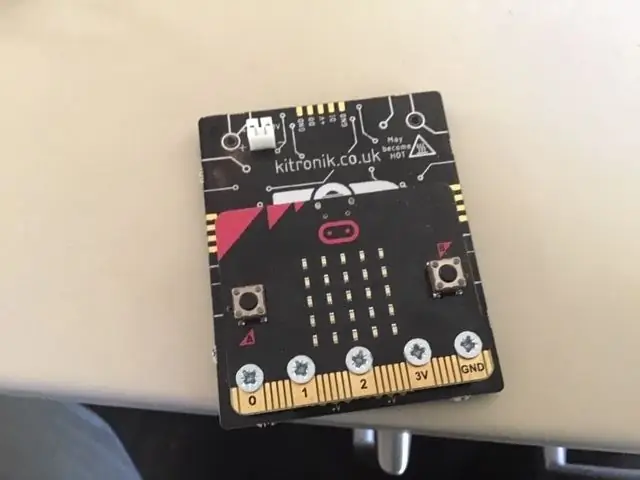

Zipni sotib olganingizda, u beshta vint va beshta kichik plastmassa naycha bilan birga keladi. Micro: bit va zip -ni ulash uchun siz vintlarni micro: bit -dagi beshta katta pin teshigiga qo'yib, har biriga kichik plastmassa trubkani joylashtiring va keyin ularni 5 -konnektorga bog'lang.
Siz faqat 3 vintni ulashingiz kerak, chunki zipga faqat 0 -pin ma'lumoti kerak. Shunday qilib, siz faqat 3V, GND va 0 -pinni ulashingiz kerak.
Bundan tashqari, barcha vintlarga plastik quvurlar qo'ymaslikni tanlashingiz mumkin. Bu sizga alligator qisqichini qo'yish orqali pinlarga kirishga imkon beradi. Siz har doim kamida ikkita vintga naycha qo'yishingiz kerak.
Quvvatni mikro: bitga emas, zipga ulang. Zip mikro: bitdan ko'ra ko'proq kuchga muhtoj, lekin u mikro: bitni quvvatlantirishi mumkin. Xavfsizlik choralariga rioya qilish, zipning mikro: bitdan quvvat olishiga to'sqinlik qiladi.
Agar siz micro: bit va zip -ni ikki xil manbadan quvvatlantirsangiz, bu xavfsizlik o'lchovlari ba'zan ishga tushadi va zip ishlamay qoladi. Xavotir olmang. Faqat barcha quvvatni o'chiring va kuting. Bir necha daqiqadan so'ng, u yana ishlashi kerak. Bu tez -tez mikro: bitni kompyuterga, zip quvvatini o'chirmasdan ulaganda sodir bo'ladi.
2 -qadam: kengaytmani olish
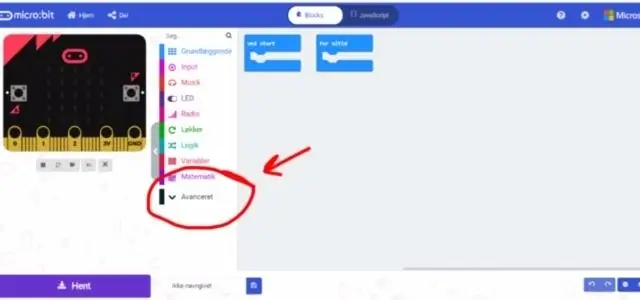
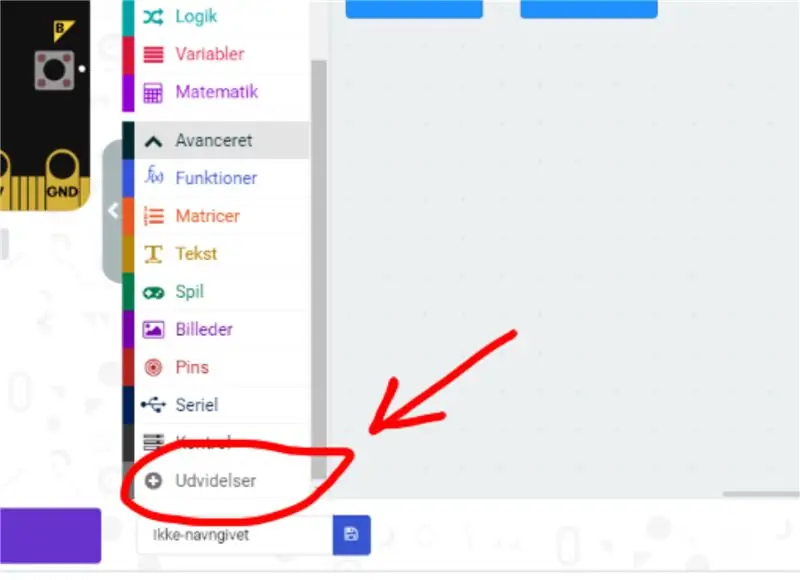
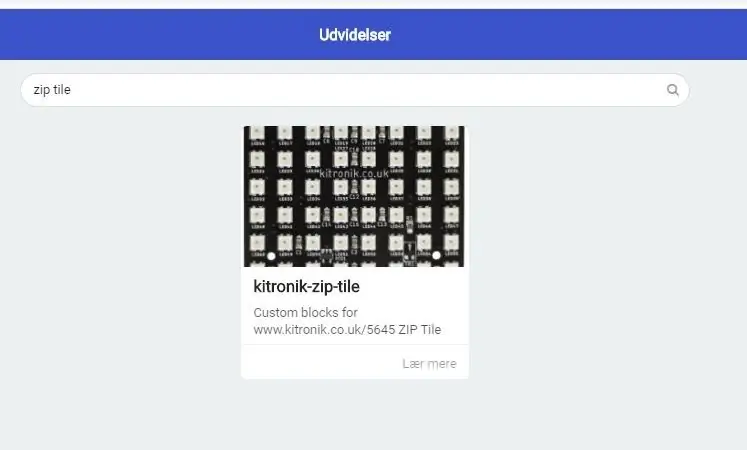
Avval siz Makecode muharririga borasiz va yangi loyihani boshlaysiz. Keyin "Kengaytirilgan" ga o'ting va "Kengaytmalar" ni tanlang. Bilingki, men daniyalik bo'lganim uchun, bu tugmalar rasmlarda biroz boshqacha nomlangan. Kengaytmalarda siz "zip kafel" ni qidirasiz va siz oladigan yagona natijani tanlaysiz.
3 -qadam: Birinchi dastur
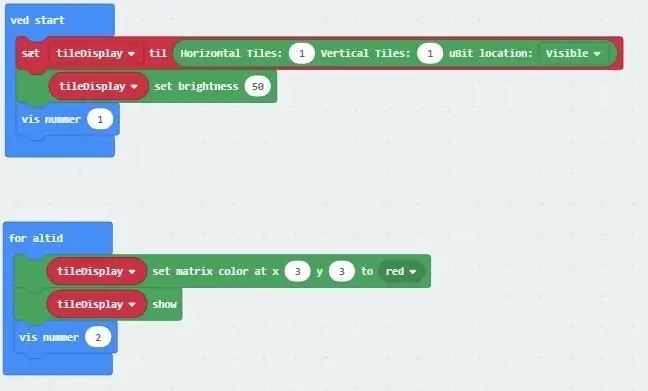

Men haligacha daniyalikman, shuning uchun mening Makecode danim tilida, lekin siz bloklarning ingliz tilidagi versiyasini nimaga o'xshashligini to'g'ri ko'rishingiz mumkin.
"Ishga tushirish" (Ved start) dagi birinchi blok mikro: bit va zip o'rtasidagi aloqani ishga tushiradi. Bu erda siz qancha fermuarlardan foydalanayotganingizni va qanday qilib birlashtirilganligini ko'rsatishingiz kerak. Biz faqat bitta zipdan foydalanganimiz uchun bizda faqat 1x1 matritsa bor, shuning uchun biz uni 1 vertikal va 1 gorizontal qilib o'rnatamiz.
Keyingi blok yorqinligini 0 dan 255 gacha o'rnatdi. Biz uni 50 ga o'rnatdik. Zip juda yorqin. Siz kamdan -kam hollarda 50 dan oshgan yorqinlikni ishlatishni xohlaysiz.
Keyin muammoni hal qilish uchun "Raqamni ko'rsatish" buyrug'ini qo'ydim. Bu raqam zipda emas, balki mikro: bitda ko'rsatiladi.
Abadiy tsiklda birinchi buyruq LEDni 3; 3 ni qizil rangga o'rnatadi. Ikkinchi buyruqni "Show" deb chaqirishimizdan oldin, u rangni ko'rsatmaydi. Buni eslab qolish juda muhim. O'rnatish buyrug'i ko'rsatish buyrug'i bajarilishidan oldin rangni o'zgartirmaydi.
Kodni bu erda topish mumkin.
4 -qadam: Ikkinchi dastur
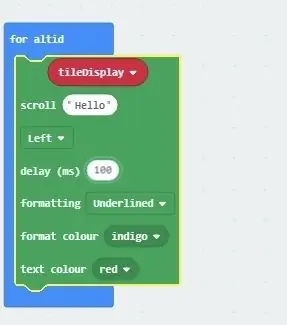

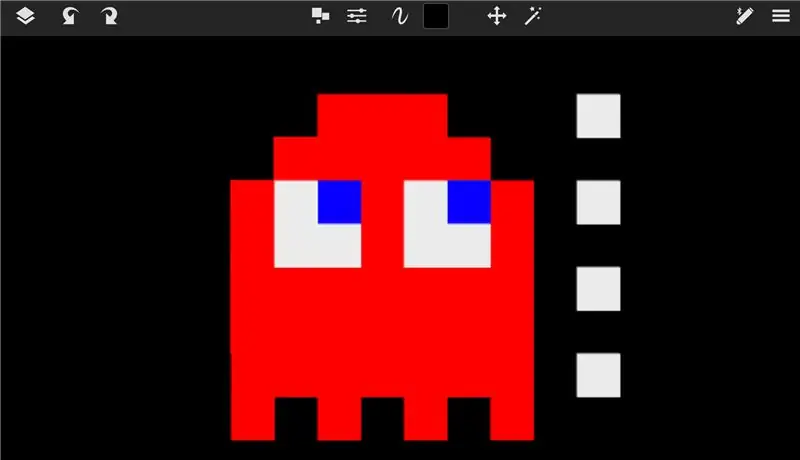
Ikkinchi dastur uchun biz "Ishga tushirish" da xuddi shunday saqlaymiz, lekin "abadiy" tsiklini o'zgartiramiz.
Bu faqat bitta buyruq bo'lib, matnni zip ustida aylantiradi. Siz matn tezligini va rangini o'zgartirishingiz, shuningdek matn ostiga va/yoki ustidan satr qo'shishingiz mumkin. Bu juda foydali va oson buyruq
Siz dasturni bu erda topishingiz mumkin.
5 -qadam: 3 -dastur
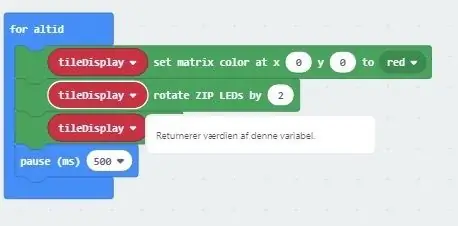

Shunga qaramay, biz "Boshlashda" xuddi shunday saqlaymiz, lekin "abadiy" tsiklni o'zgartiramiz.
Birinchi buyruq LEDni 0; 0 qizil rangga o'rnatadi. Esda tutingki, siz hali ko'rmaysiz, chunki biz ko'rsatish buyrug'idan foydalanmaganmiz.
Tasavvur qiling, zipdagi barcha LEDlarning raqamlari 1 va 64 oralig'ida. 0da 1dan boshlanadi; 0da, 2da 0da; 1 va hokazo. Ikkinchi blok zipdagi barcha LEDlarni 2 bosqichga siljitadi. Shunday qilib, 1 3 ga, 2 esa 4ga aylanadi. U takrorlanadi, shuning uchun 63 1 bo'ladi.
Uchinchi blok - bu rangli LEDlarni ko'rsatish buyrug'i.
To'rtinchi blok mikro: bitni takrorlashidan oldin yarim soniya kuting. Shunday qilib, biz tezda har ikkinchi LED qizil rangga ega bo'lamiz.
Dasturni bu erda topishingiz mumkin.
6 -qadam: To'rtinchi dastur
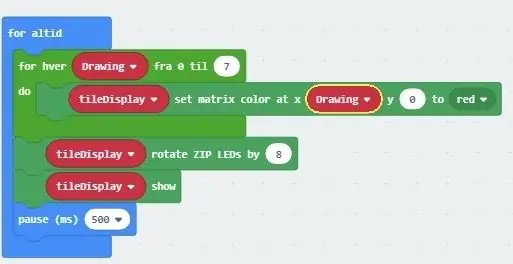

Bu dasturda biz butun qatorni qizil rangga bo'yash uchun takrorlash tsikli va "Chizmachilik" o'zgaruvchisidan foydalanamiz. Keyin biz aylantirish buyrug'ini butun qatorga bir qadam ishlatamiz va keyin ko'rsatamiz.
Dasturni bu erda topishingiz mumkin.
7 -qadam: Badiiy rasmni rejalashtirish
Keyingi bosqichdan oldin men rasmlar dasturida nimani yoqtirishini rejalashtirdim. Men bu pacmanni arvoh kabi chizdim.
8 -qadam: Ruh
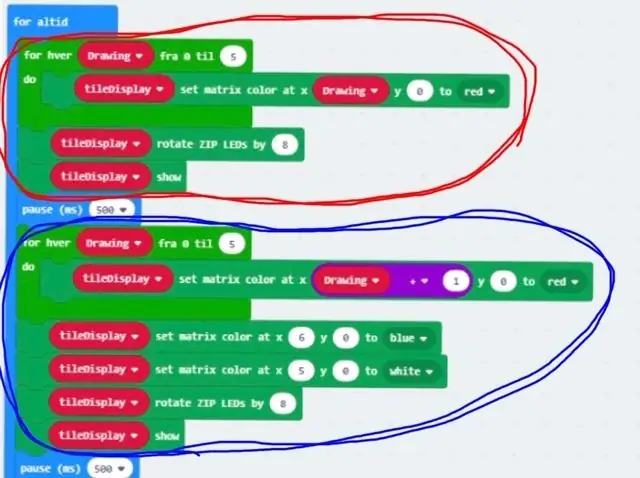

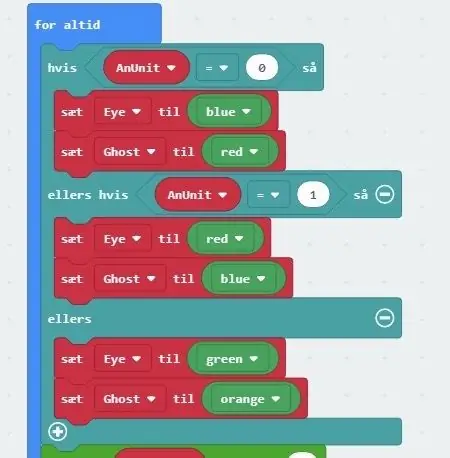
Qizil doira bilan belgilangan dasturning birinchi qismi birinchi qatordagi 6 LED tugmachasini qizil rangga aylantiradi.
Keyin butun satr ko'chiriladi va ko'k doira bilan belgilangan dasturning ikkinchi dastur qismi birinchi qatorni yana bo'yaydi. Avvaliga u 5 ta LEDni qizil rangga, so'ngra birini oq, ikkinchisini ko'k rangga qo'yadi.
Yana butun satr ko'chiriladi va dasturning yangi qismi uchdan bir qismini bo'yaydi. Butun arvoh bo'yalganicha, dastur shunday davom etadi.
Bu uzoq dastur, shuning uchun hammasini rasmlarini yuklamoqchi emasman. Buning o'rniga dasturni bu erda topishingiz mumkin.
9 -qadam: Turli xil ruhlar
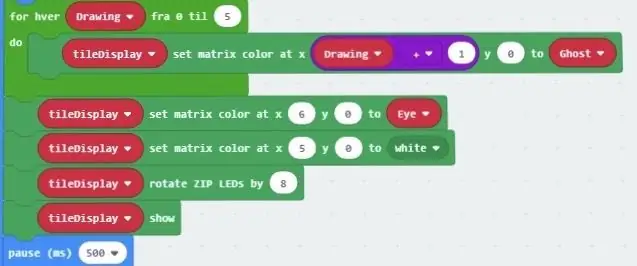

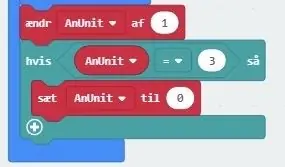
Endi biz uchta yangi o'zgaruvchini qo'shib, oxirgi dasturimizni yaxshilaymiz. Ko'z, arvohlar ko'zlarining rangini ushlab turadi. Arvoh rangini ushlab turuvchi arvoh. AnUnit ranglarni belgilaydi.
Qizil rangning arvoh o'zgaruvchisiga, ko'z o'zgaruvchisiga ko'k rang qanday o'zgarganini ko'rishingiz mumkin bo'lgan birinchi rasm.
Ikkinchi rasmdagi dastur qismi o'zgaruvchilarni AnUnitga qarab o'zgartiradi. Shunday qilib, agar AnUnit = 0 bo'lsa, u holda ko'z ko'k va shar qizil bo'ladi, agar AnUnit = 1 bo'lsa, ko'z qizil bo'ladi va shar ko'k bo'ladi.
Uchinchi rasm - bu dasturning oxiri, biz AnUnit -ni 1 ga ko'paytiramiz va agar u 3 bo'lsa, u 0 ga o'rnatiladi.
Shunday qilib, AnUnit har safar butun dastur bir marta ishga tushganda 0, 1, 2 oralig'ida o'zgaradi va AnUnit nima ekanligiga qarab, arvohlarning rangi o'zgaradi.
Siz dasturni bu erda topishingiz mumkin.
Tavsiya:
Mikro: bit Neopixel Kirish: 6 qadam

Micro: bit Neopixel Kirish: Bu ko'rsatma Neopixel haqida ba'zi asosiy ma'lumotlarni o'rgatadi va Neopixel kutubxonasidan qanday foydalanishni ko'rsatadi. Neopixel - bu sizning loyihalaringizga yorug'lik berishning ajoyib usuli, chunki ular arzon, ishlatish uchun qulay va mikro: bit ularning ko'pini bir vaqtning o'zida boshqarishi mumkin
Mikro: bit - mikro baraban mashinasi: 10 qadam (rasmlar bilan)

Micro: bit - Micro Drum Machine: Bu mikro -bitli mikro baraban mashinasi bo'lib, u faqat tovush chiqarishning o'rniga, barabanlarni harakatga keltiradi. Bu quyonlardan ilhomlangan: mikrokitali orkestri. Mokro: bit bilan ishlatish oson bo'lgan ba'zi bir solenoidlarni topish uchun menga ko'p vaqt kerak bo'ldi
Samytronix Pi: DIY Raspberry Pi ish stoli kompyuter (kirish mumkin GPIO bilan): 13 qadam (rasmlar bilan)

Samytronix Pi: DIY Raspberry Pi ish stoli kompyuteri (kirish mumkin GPIO bilan): Ushbu loyihada biz Raspberry Pi ish stoli kompyuterini yaratamiz, uni men Samytronix Pi deb atayman. Bu ish stoli kompyuteri asosan 3 mm lazerli kesilgan akril varaqdan qilingan. Samytronix Pi HD monitor, karnay va eng muhimi kirish bilan jihozlangan
Supero'tkazuvchilar jele donutlari - Makey Makey bilan tikuv sxemalariga kirish: 4 qadam (rasmlar bilan)

Supero'tkazuvchilar jeleli donutlar - Makey Makey bilan tikuv sxemalariga kirish: Biz Twitterda payqadik va bizning ko'pchilik skretch va tikuvchilik sxemalari haqida ko'proq bilishni xohlaganlarini payqadik, shuning uchun biz sizga tikuv sxemalari haqida tezkor ma'lumot berish uchun ushbu qo'llanmani tayyorladik. va qanday qilib modulli bo'laklarni qanday tikish mumkin. (Bu
Lehimlash kafel (AKA stol himoyachisi): 3 qadam

Lehim plitasi (AKA stol himoyachisi): Ota -onam oq plitkali stolda eritilgan lehim va oqim qoldiqlari borligi uchun menga baqira boshladilar. Bu o'chadi, lekin ba'zida bu juda qiyin. Bu juda oson loyiha edi. Uning narxi 10 dollardan oshmaydi va 5 daqiqadan kamroq vaqt ichida amalga oshiriladi. S
